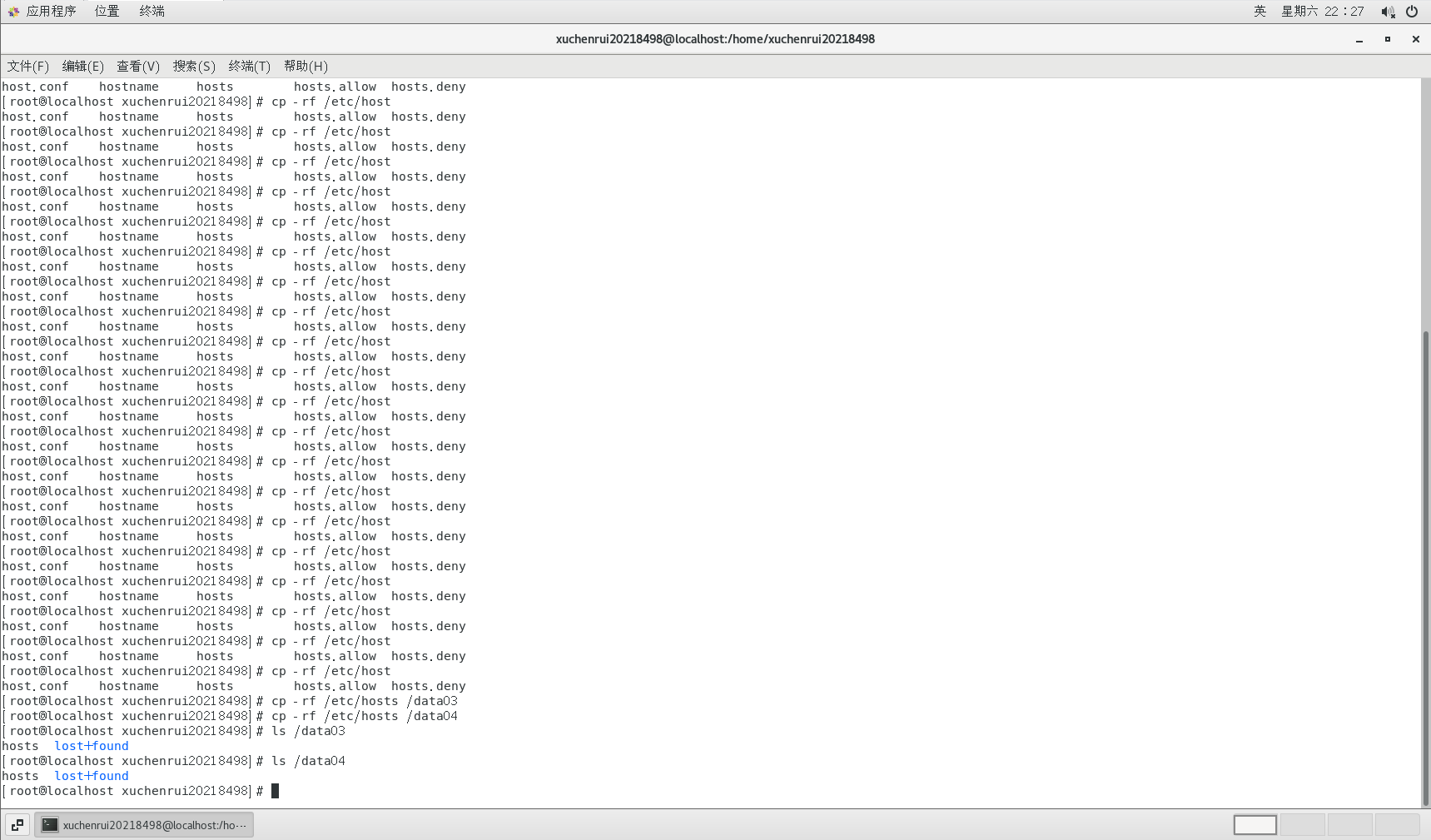打开Vmware右键我的计算机内容点击设置选择添加,然后选择硬盘,按照默认选项一直点击下一步直到完成。
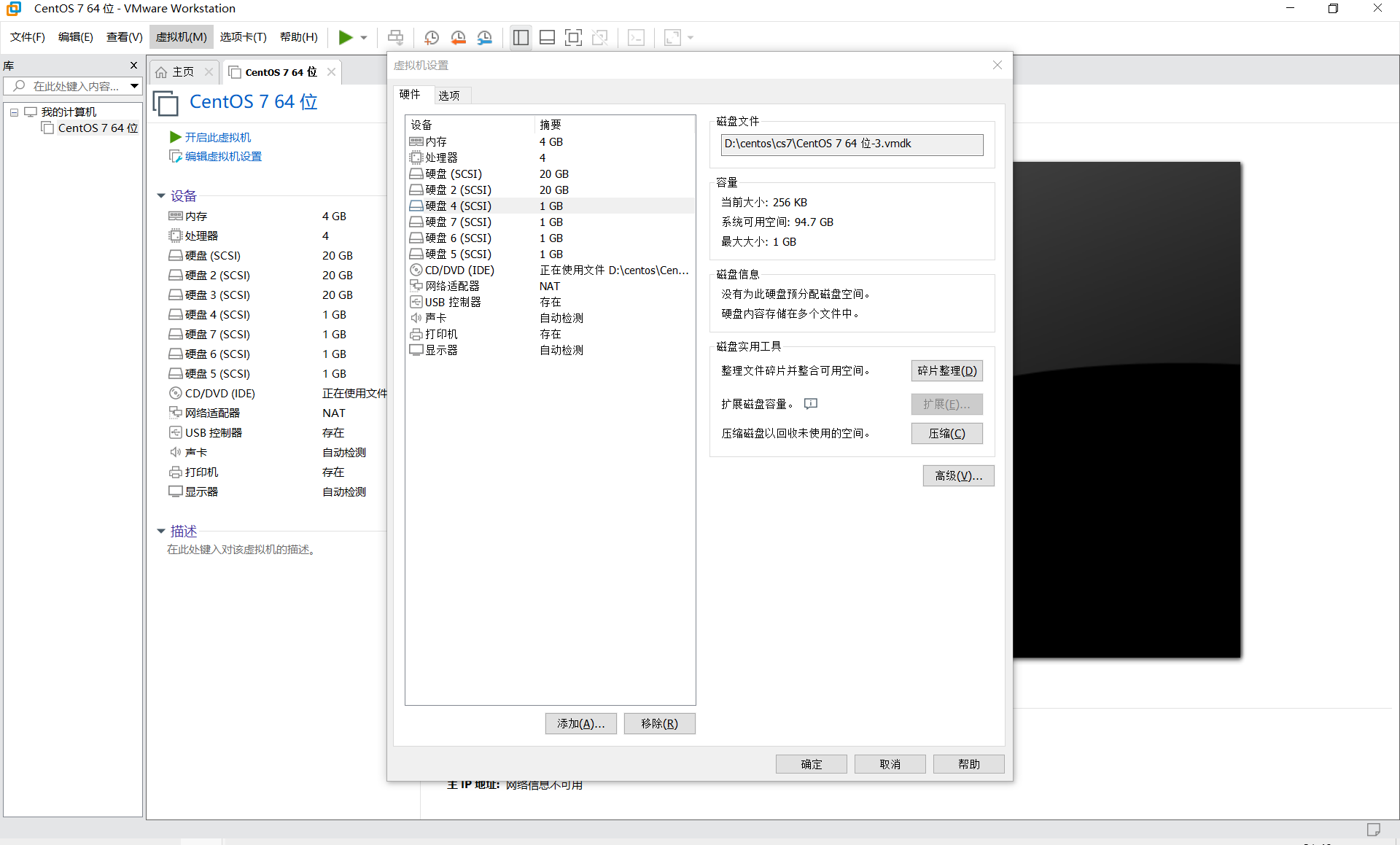
添加完后可以看到出现一块新硬盘,点击确定进行保存。
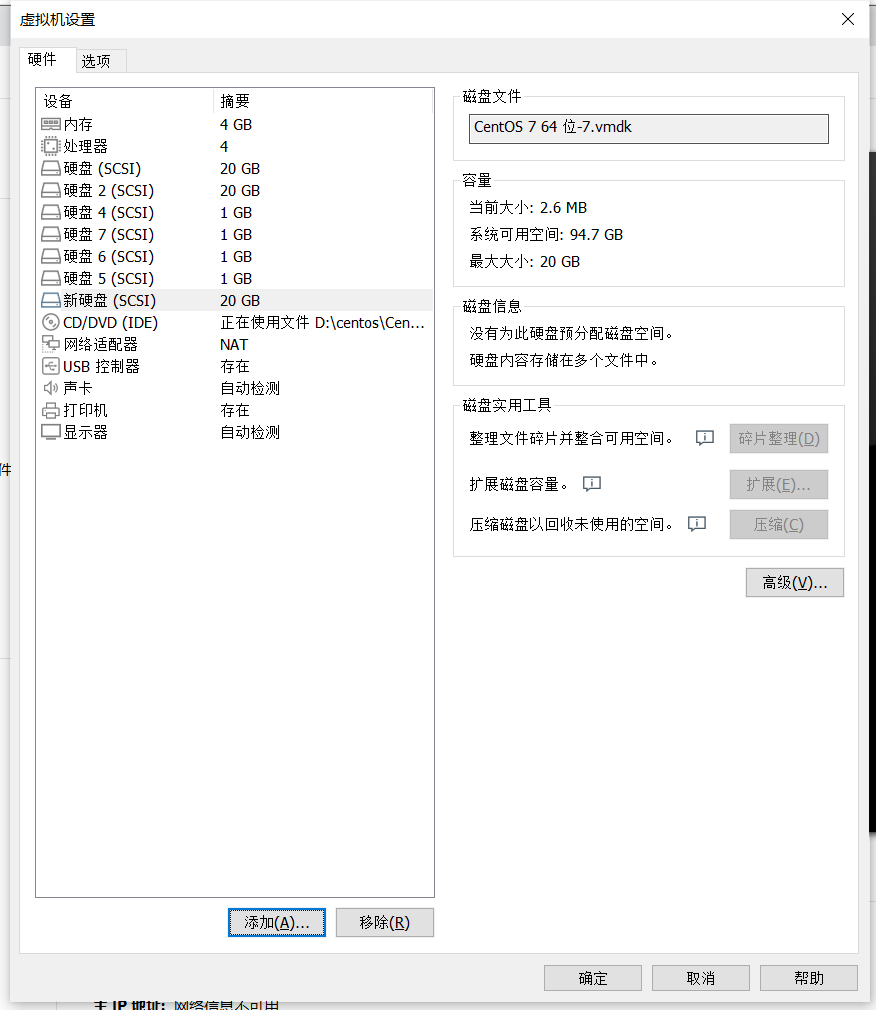
启动虚拟机后打开终端进入root用户后输入lsblk可以看到sdc就是刚刚添加的新硬盘。
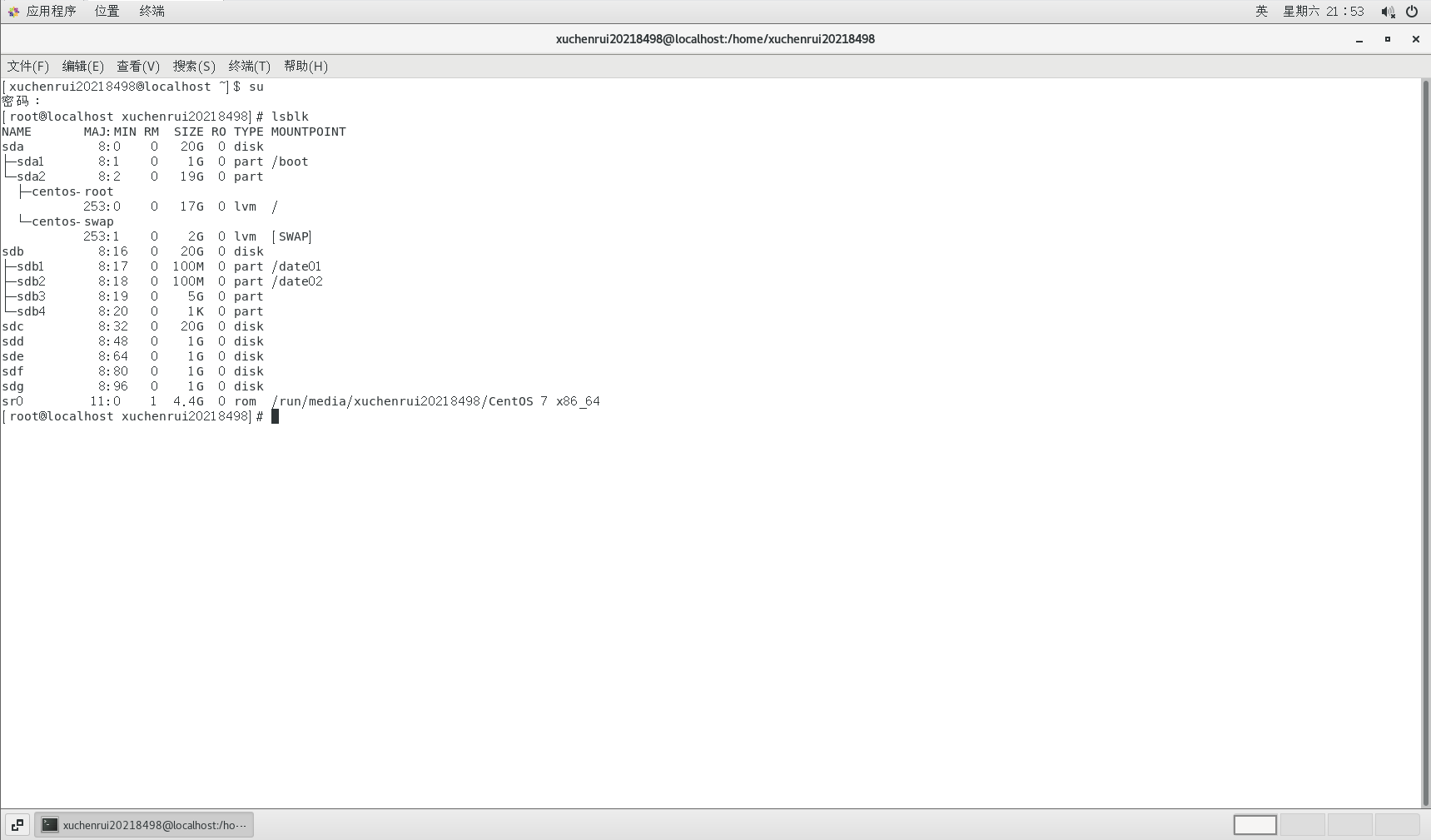
现在使用fdisk工具对新硬盘进行分区,输入fdisk /dev/sdc 按照提示创建五个分区,其中分区1,2,3为主分区,分区4为扩展分区,分区5为逻辑分区,注意在选择Last扇区时不要按照默认而是应该自己设置分区的大小。
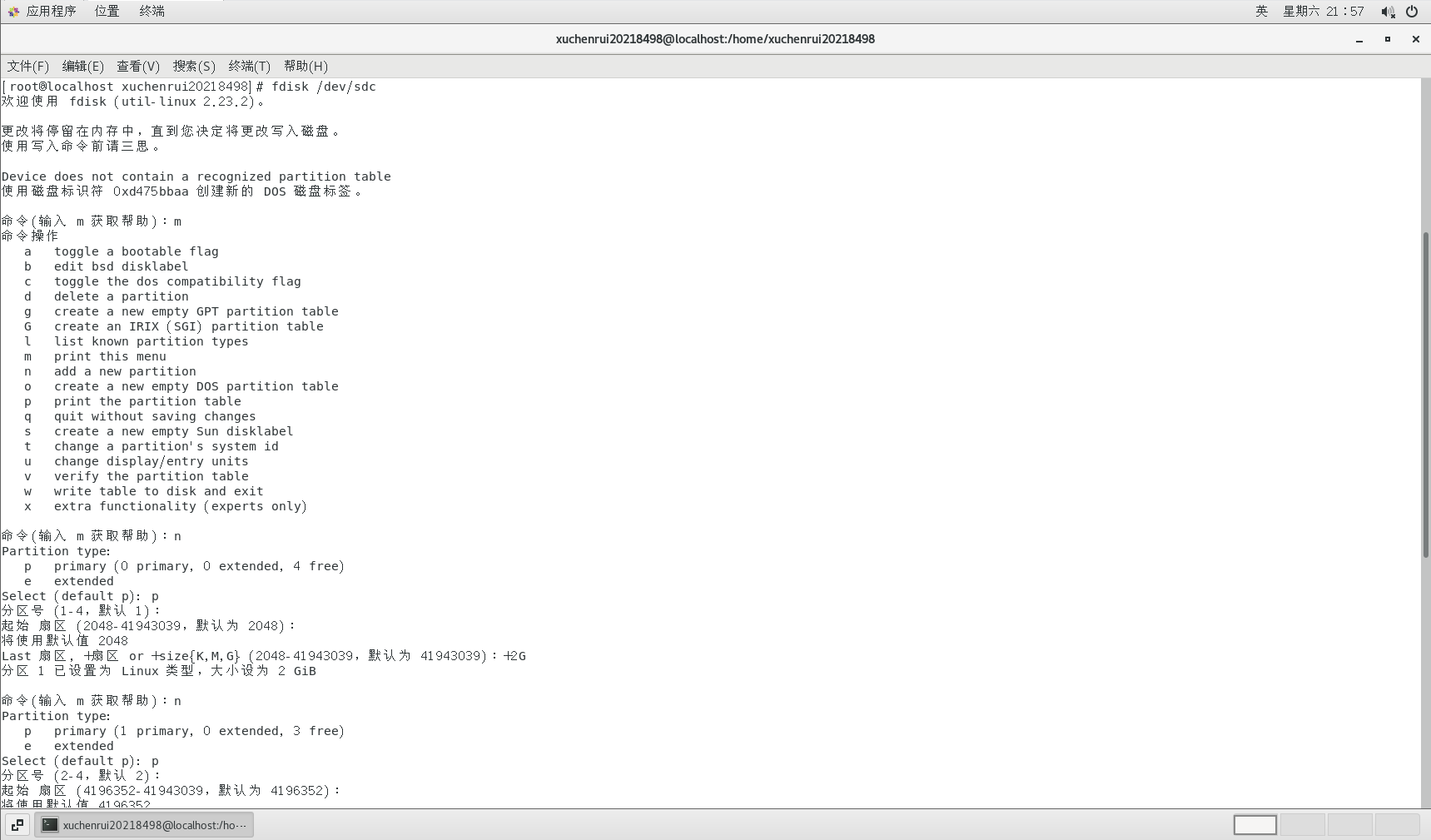
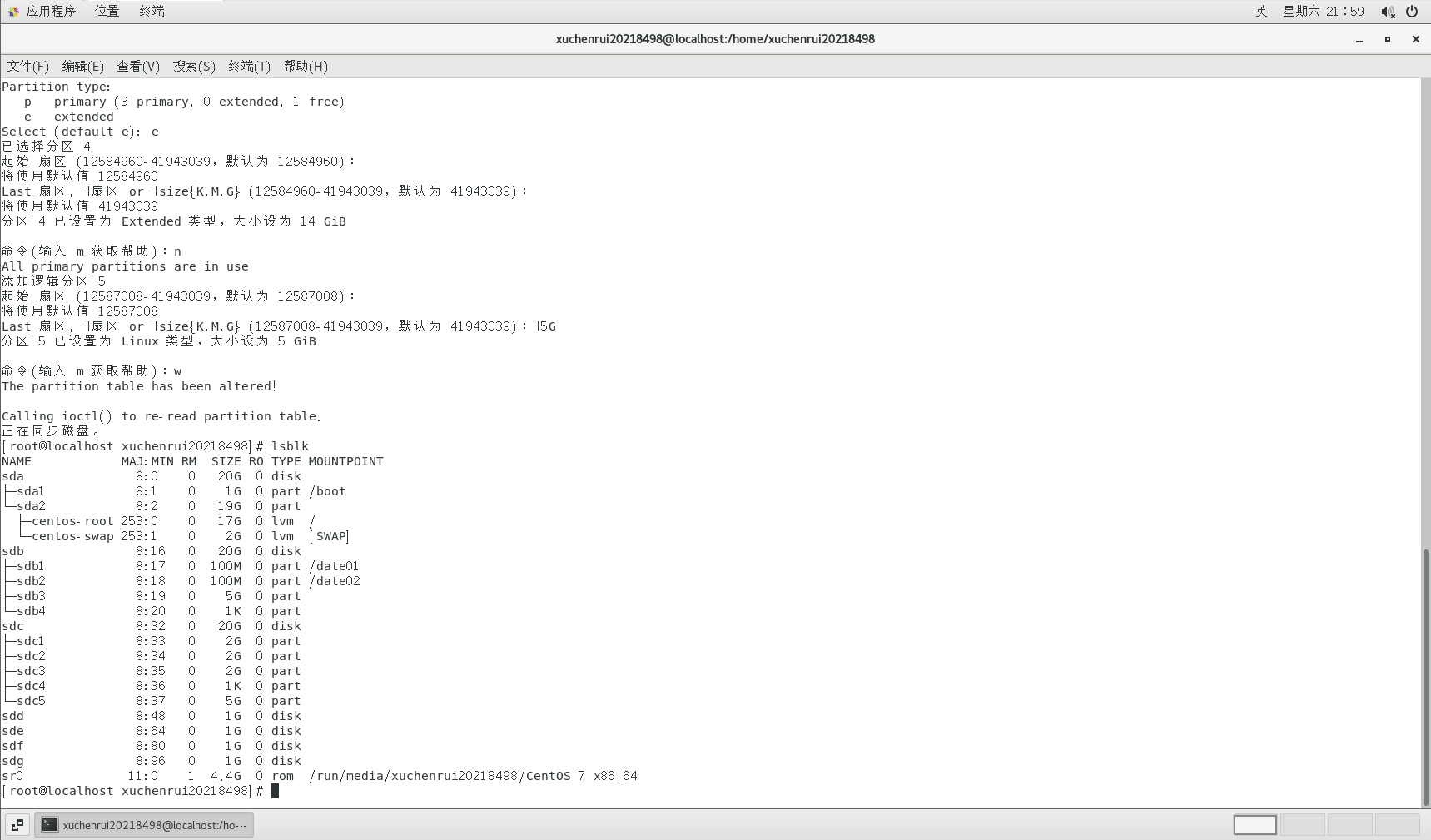
分区完成后输入w保存,再次输入lsblk可以看到对sdc已经完成了分区
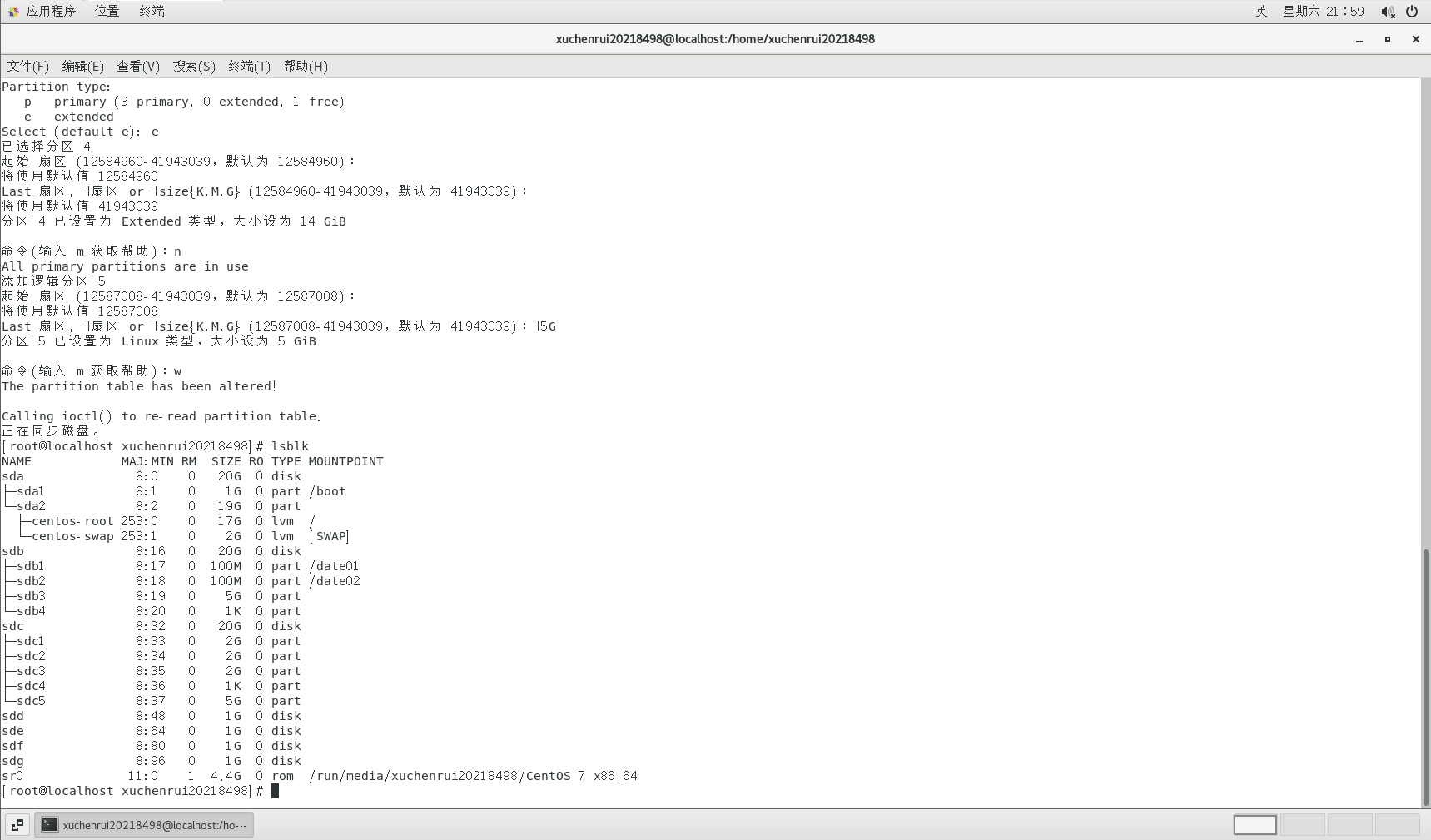
重启系统,准备对刚刚的分区进行格式化,使用ext4文件格式对sdc1和sdc2进行格式化,输入mkfs.ext4 /dev/sdc1 mksf.ext4 /dev/sdc2
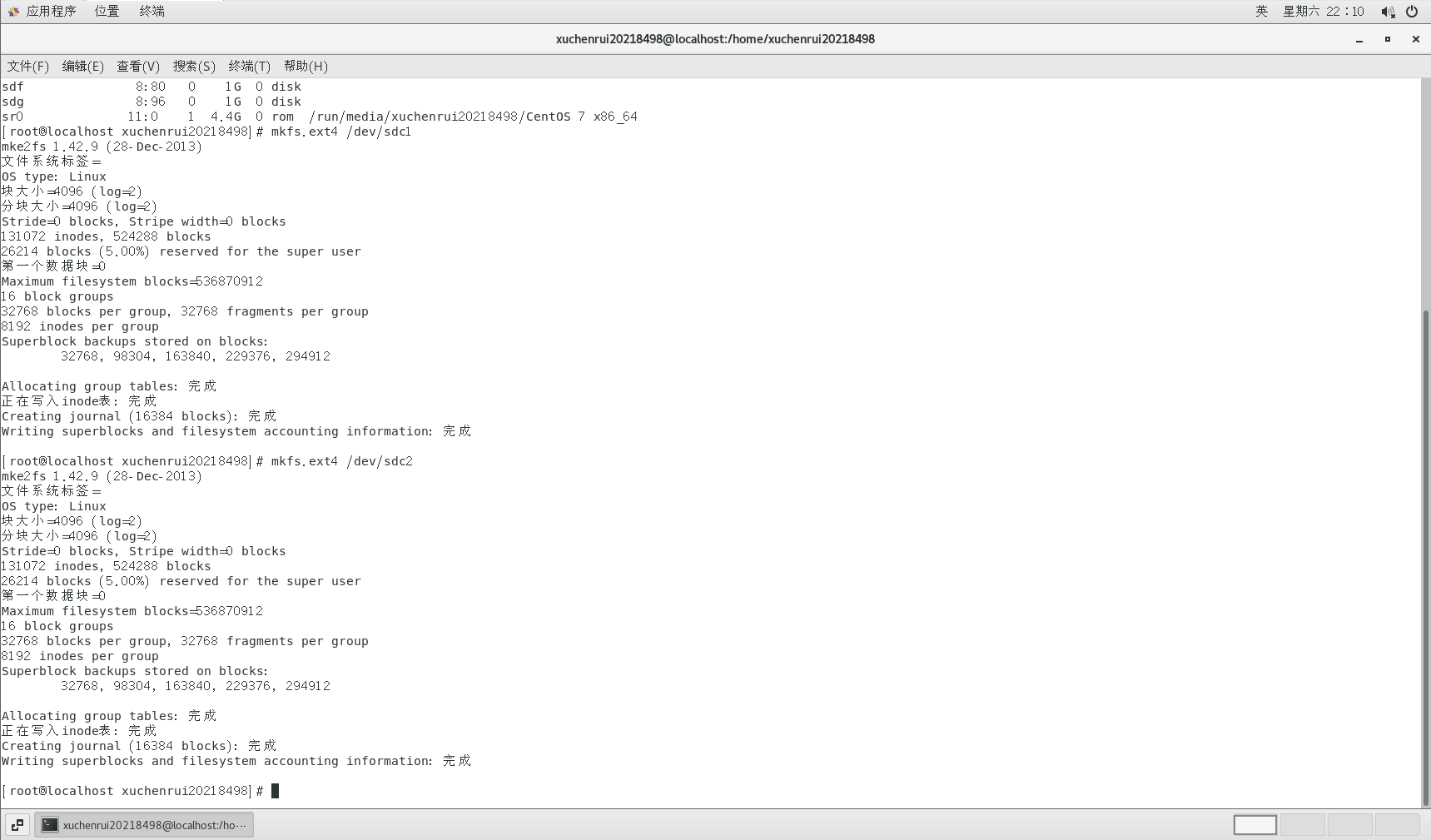
格式化完成后就可以进行挂载了,可以使用mount 命令把分区sdc1和sdc2临时挂载目录上,也可以在配置文件中写入设备的UUID使其永久有效。
使用blkid查找设备的UUID
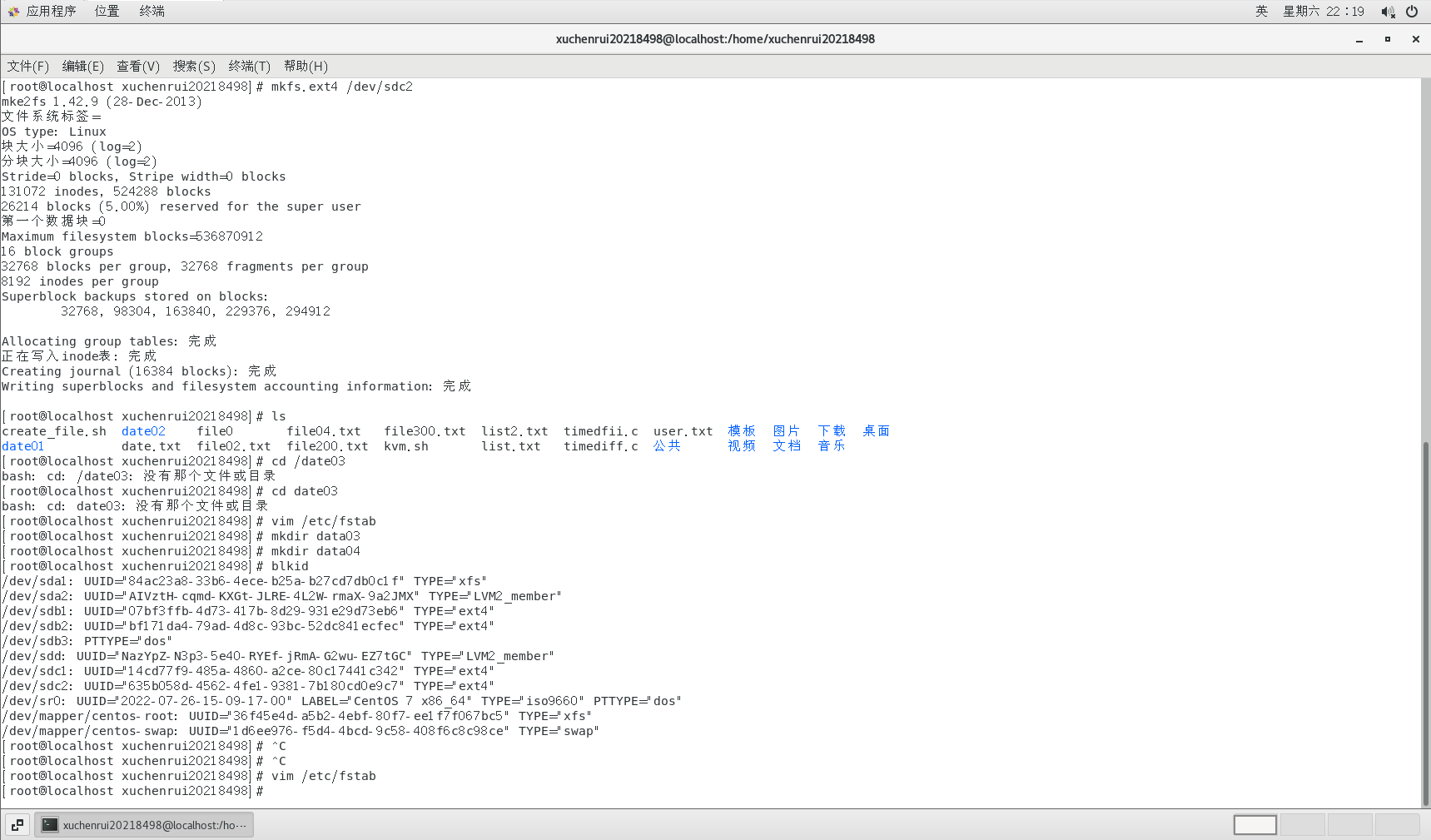
/dev/sdc1: UUID="14cd77f9-485a-4860-a2ce-80c17441c342"
/dev/sdc2: UUID="635b058d-4562-4fe1-9381-7b180cd0e9c7"
打开配置文件vim /etc/fstab,按照下图格式输入,文件系统类型输入ext4或auto ,注意按照格式化的文件格式进行选择,不清楚则选择auto
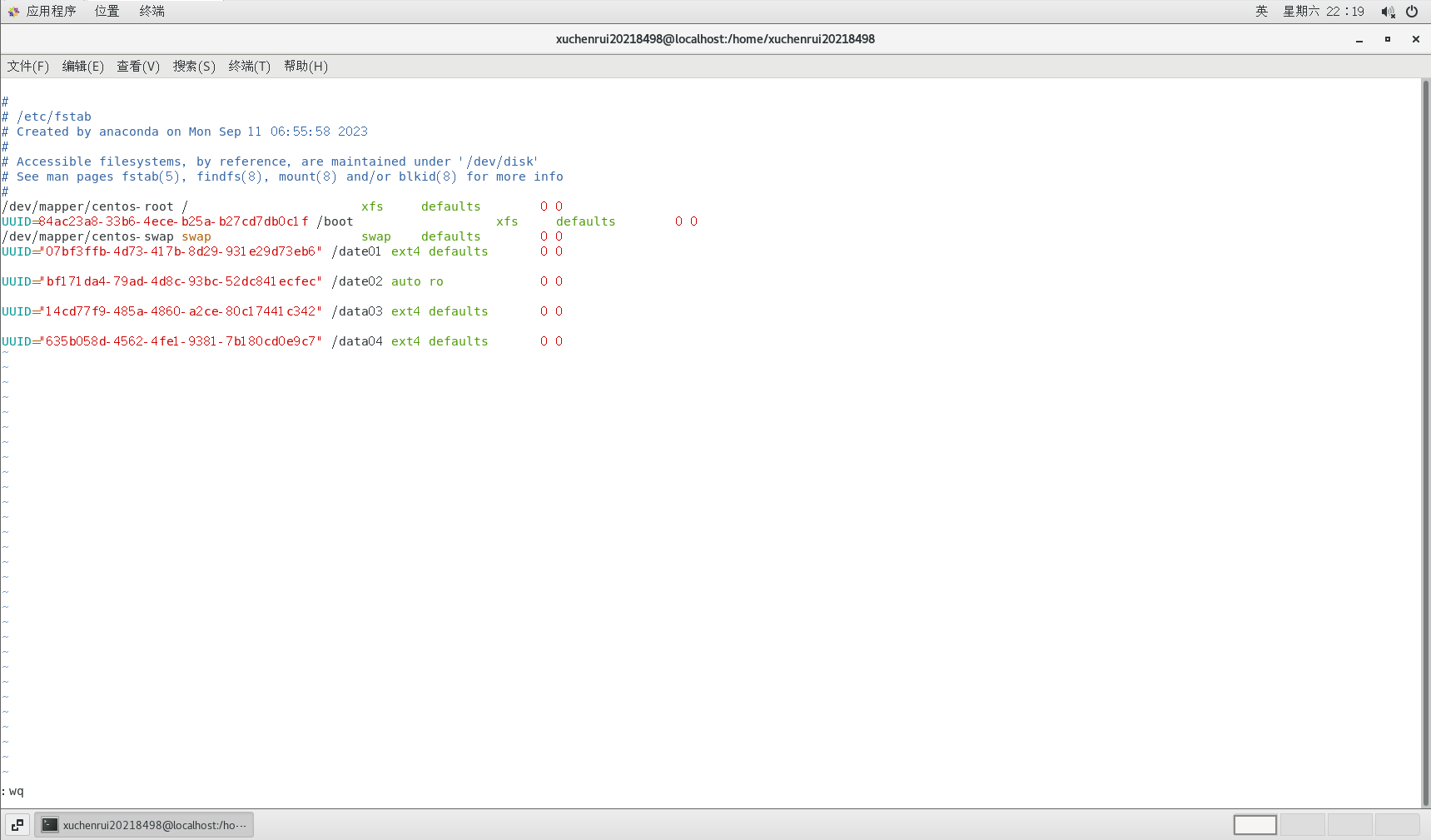
完成后重启系统,使用df命令查看已挂载设备的信息
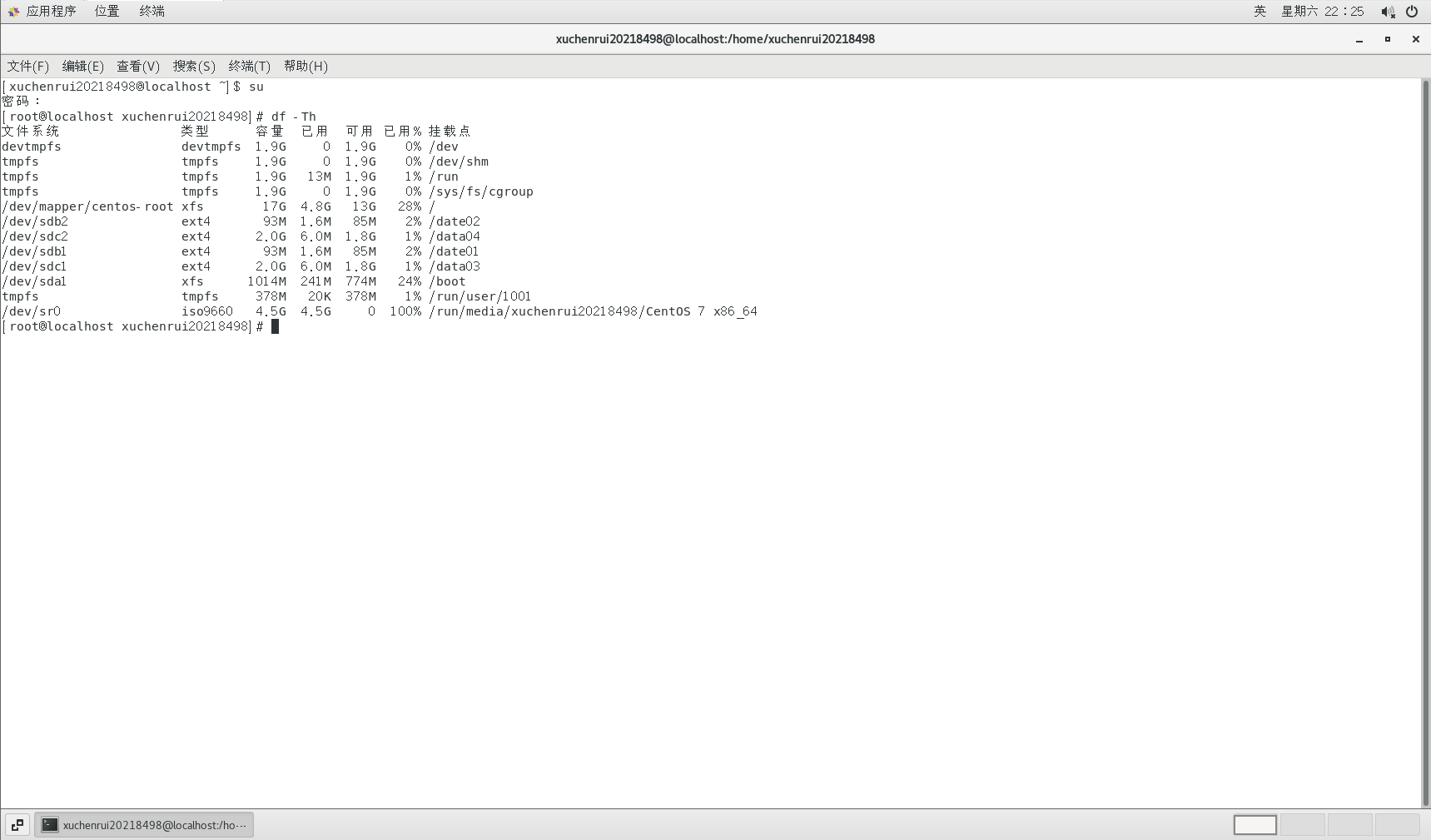
完成硬盘的分区,格式化,挂载后就可以向挂载点存储数据了。